在 Obsidian 中创建和使用链接

Obsidian 知识库工具的真正威力在于链接。学习使用它。
Obsidian 的最大卖点之一是其强大的文档链接和可视化。Obsidian 提供了多种链接文档和图像的方法。我们将逐一介绍。
你将在 Obsidian 中看到三种内部链接方法:
- 拖放方式(简单但有限)
- 使用 Markdown 链接
- 使用维基链接(广泛且强大)
我还将分享一些有关使用图表和反向链接的技巧。让我们来看看它。
✋ 非自由和开源软件警告! Obsidian 不是开源软件,我们知道这一事实。然而,它是一种在编码人员(包括开源开发人员)中非常流行的工具。这就是我们介绍它的原因。
方法 1:通过拖放链接
是的,这是最简单的链接。转到要在其中创建链接的文档。现在,在左侧边栏上,展开该特定文件夹,其中包含目标注释。
要创建链接,只需将此目标文件拖放到你希望链接显示的位置即可。
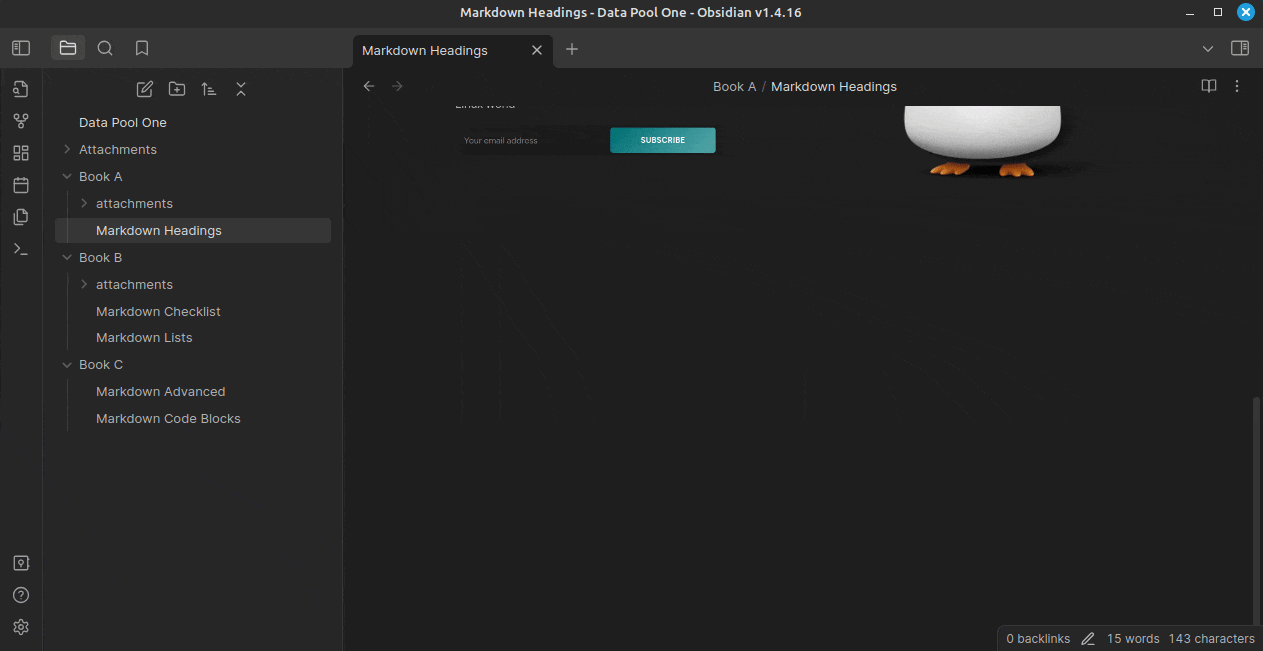
你可以稍后更改链接文本。
方法 2:使用 Markdown 链接
由于 Obsidian 使用 Markdown 作为其核心,因此可以通过输入传统的 Markdown 命令进行链接。
比方说,你必须在 “Markdown Advanced” 页面中创建一个指向 “Markdown Checklist” 页面的链接。首先,你需要记下要链接到的文件的位置。
然后,只需添加这一行:
[链接文本](文件的相对路径)
或者,如果你有要链接的文件,并且想要提供系统中的绝对路径,请使用:
[链接文本](file://绝对路径)
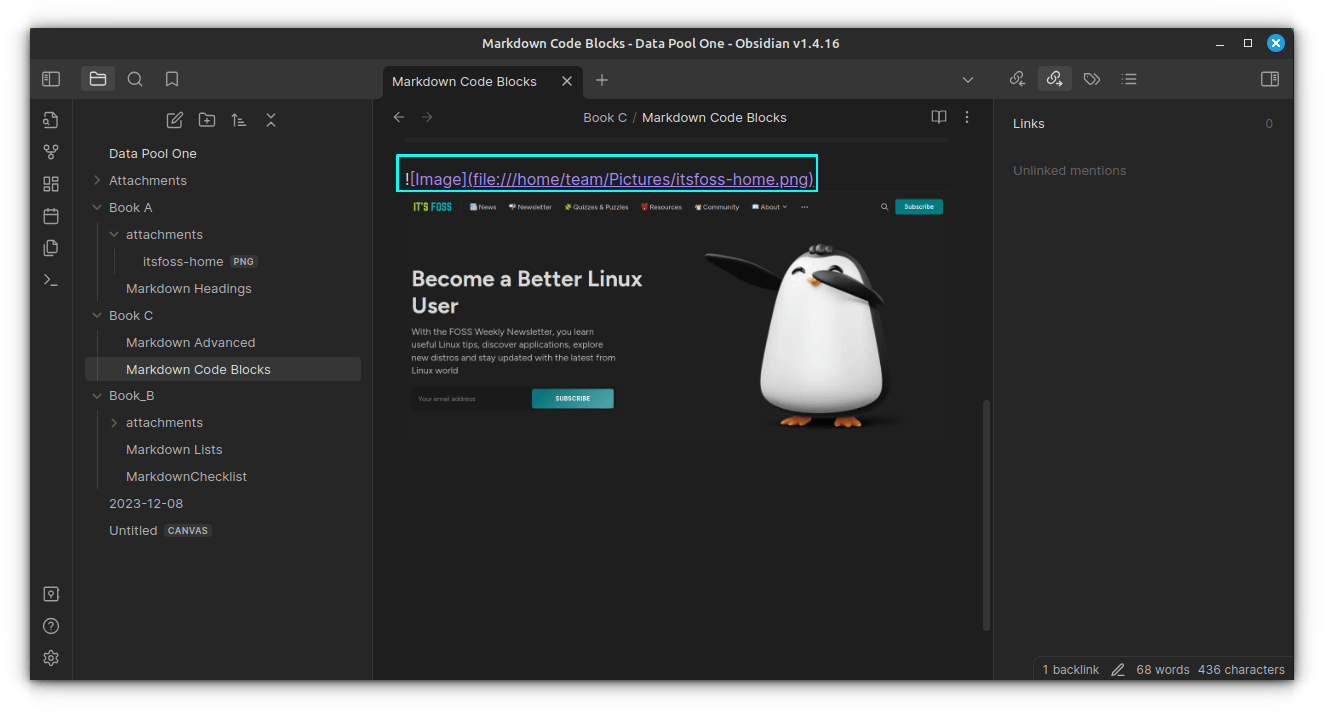
? 如果你 使用 Markdown 链接,请确保文件和文件夹的名称中没有空格,因为这在某些情况下可能会引起一些麻烦。
方法 3:使用紧凑型维基链接来链接页面
Obsidian 支持使用 维基链接 来链接页面的直观方式。它们是紧凑的链接并且是交互式链接。默认情况下,此功能处于打开状态。
如果你想知道,是的,它与维基百科有关。他们用它来内部链接他们的维基页面。
添加内部注释的链接
要创建链接,只需输入 [[。这将启动一个交互式对话框,你可以在其中搜索要链接的文档。
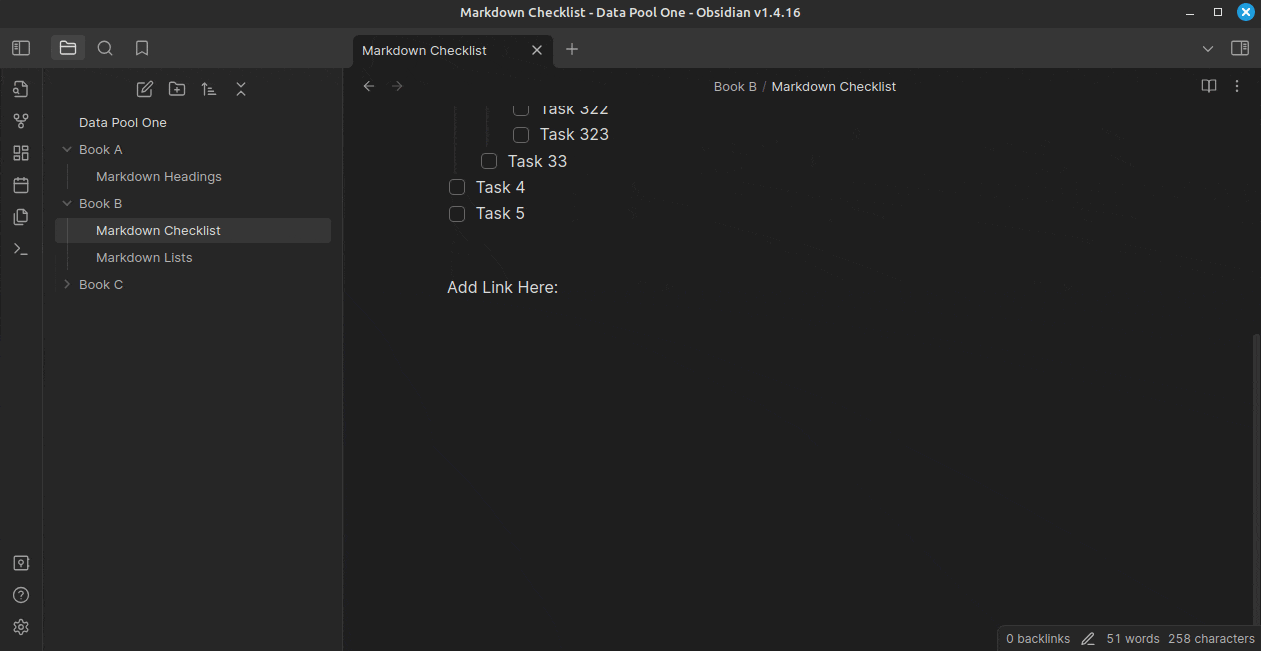
? 你可以使用 [[link|要显示的文本]]使自定义文本显示在维基链接上。例如 [[notes/hello.md|这是 Hello 文件的链接]]
添加图像文件
此外,你可以使用此链接方法添加其他文件,例如图像,但在使用 [[ 搜索之前需要添加 ! 符号。请看下图以了解其实际效果。
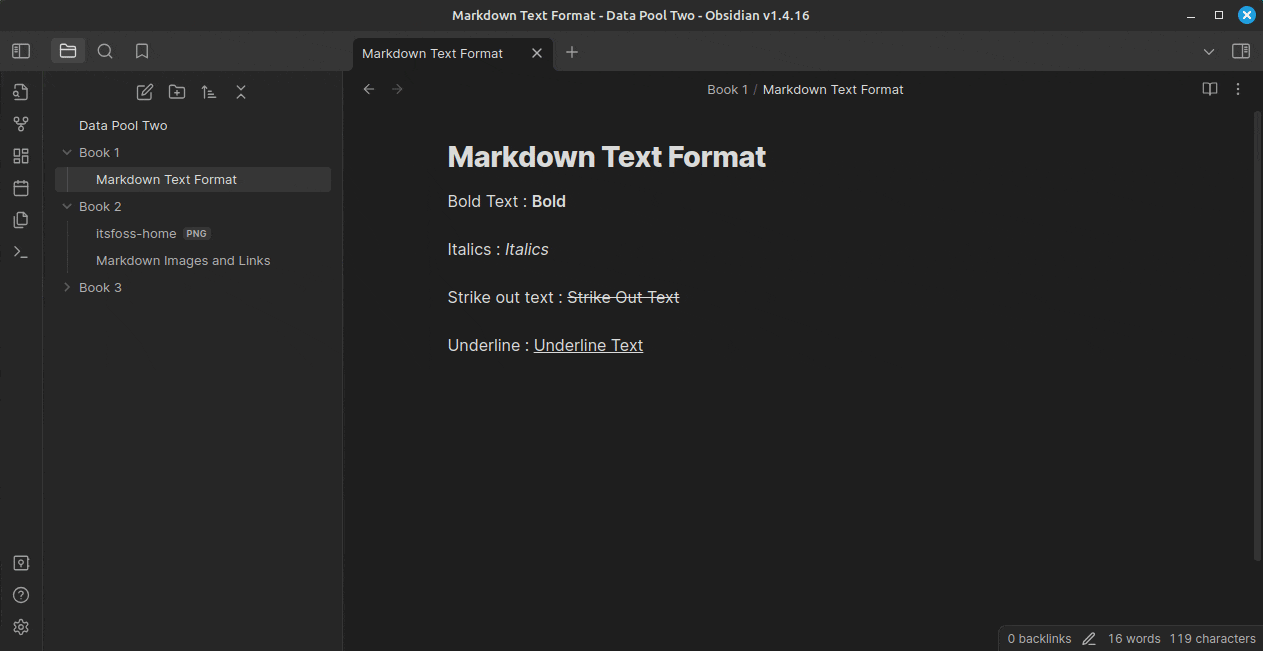
添加内部标题链接
有一种方法可以在同一页面的各个标题之间创建内部链接。为此,首先输入 [[,然后使用 Markdown 标题语法和要链接的特定标题的名称。
例如,如果你打算链接到文档中的第六个标题(2 级标题),请使用:
[[##Paragraph Six
这将显示在交互式选择中。
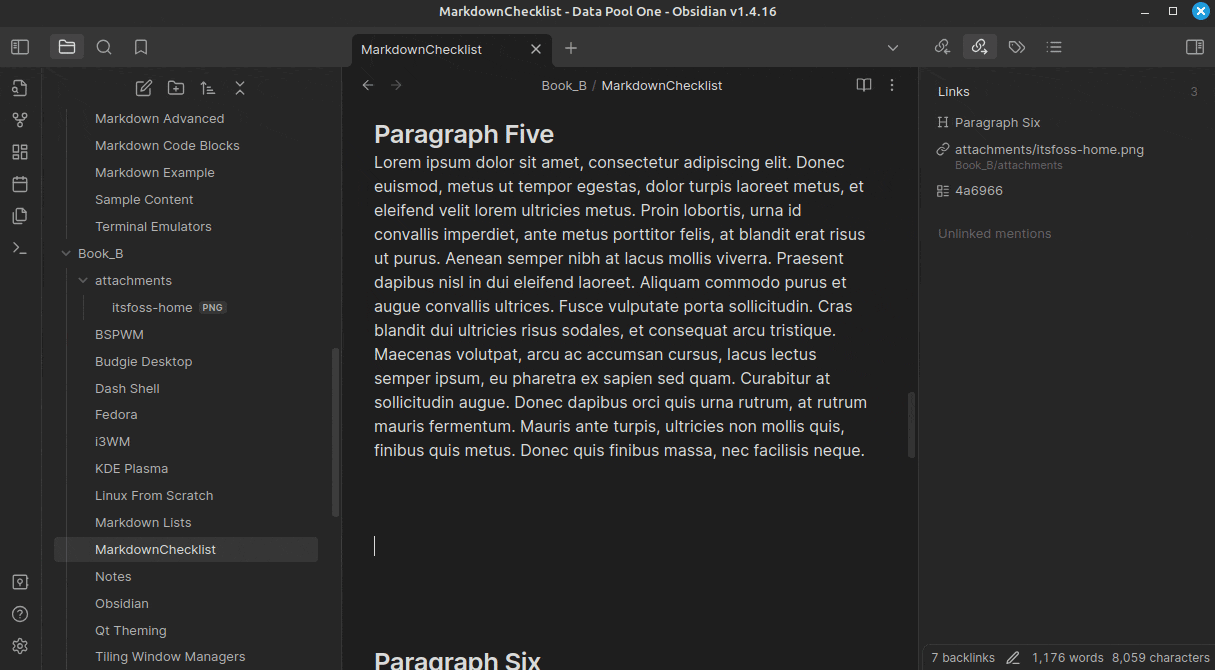
? 你可以将鼠标悬停在链接上时按 CTRL 键来进行预览。
添加指向文本块的链接
Obsidian 允许你创建指向文档中特定文本块的链接。为此,首先,转到要添加链接的块的最末尾。
现在,使用 ^ 符号向该块添加唯一标识符。
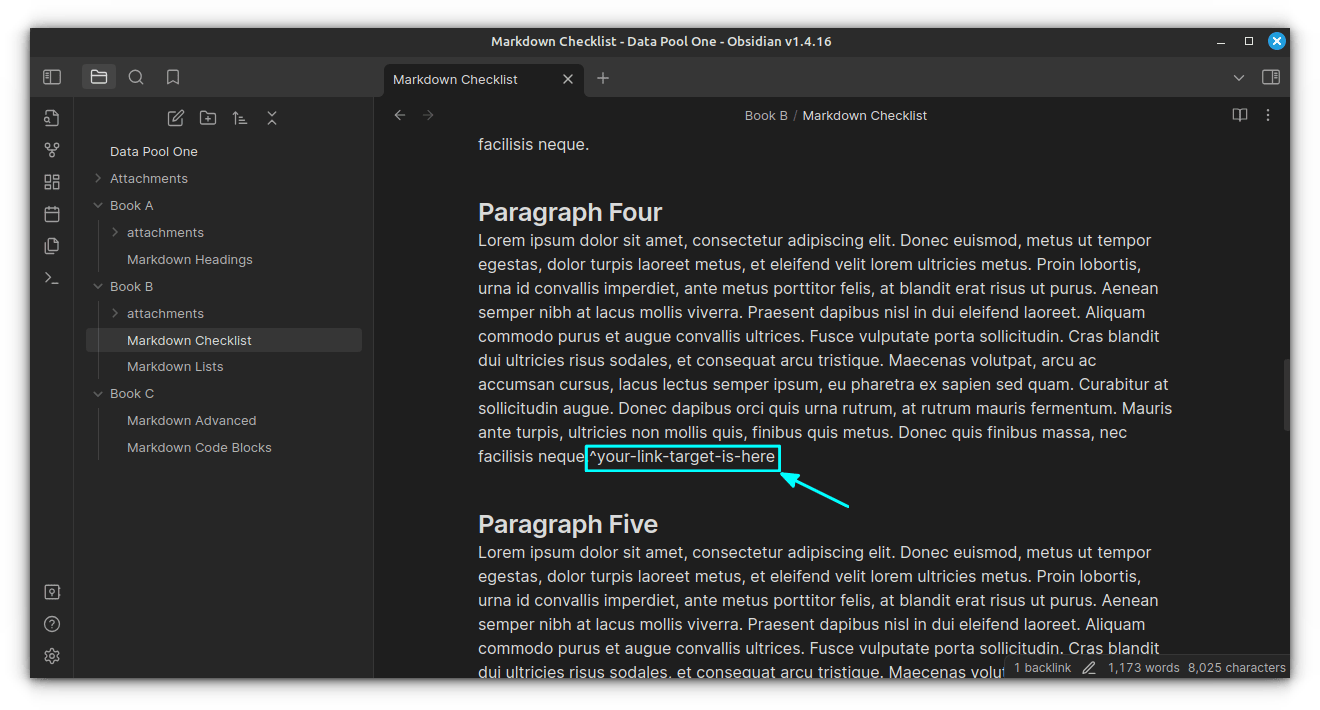
现在,你可以通过输入 [[^ 来添加到此部分的链接。这将自动提示你可用的块。选择一项并按回车键。
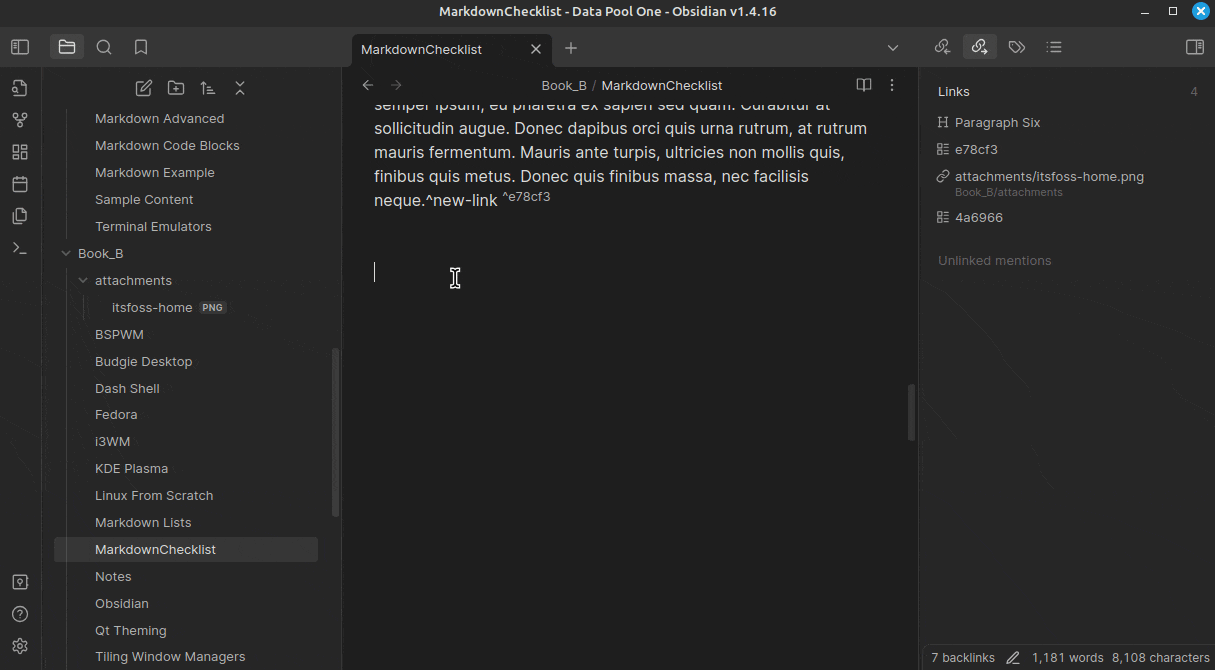
维基链接的问题
有时,如果你想要纯 Markdown 文档,并且专注于多个 Markdown 编辑器之间的互操作性,那么维基链接功能可能会产生问题。
由于这些在 Obsidian 内部工作,因此链接在其他编辑器上显示为损坏。在这种情况下,你可以关闭维基链接。一切都完美无缺,只是链接现在将以 Markdown 格式显示。
为此,首先选择左下角的设置按钮。
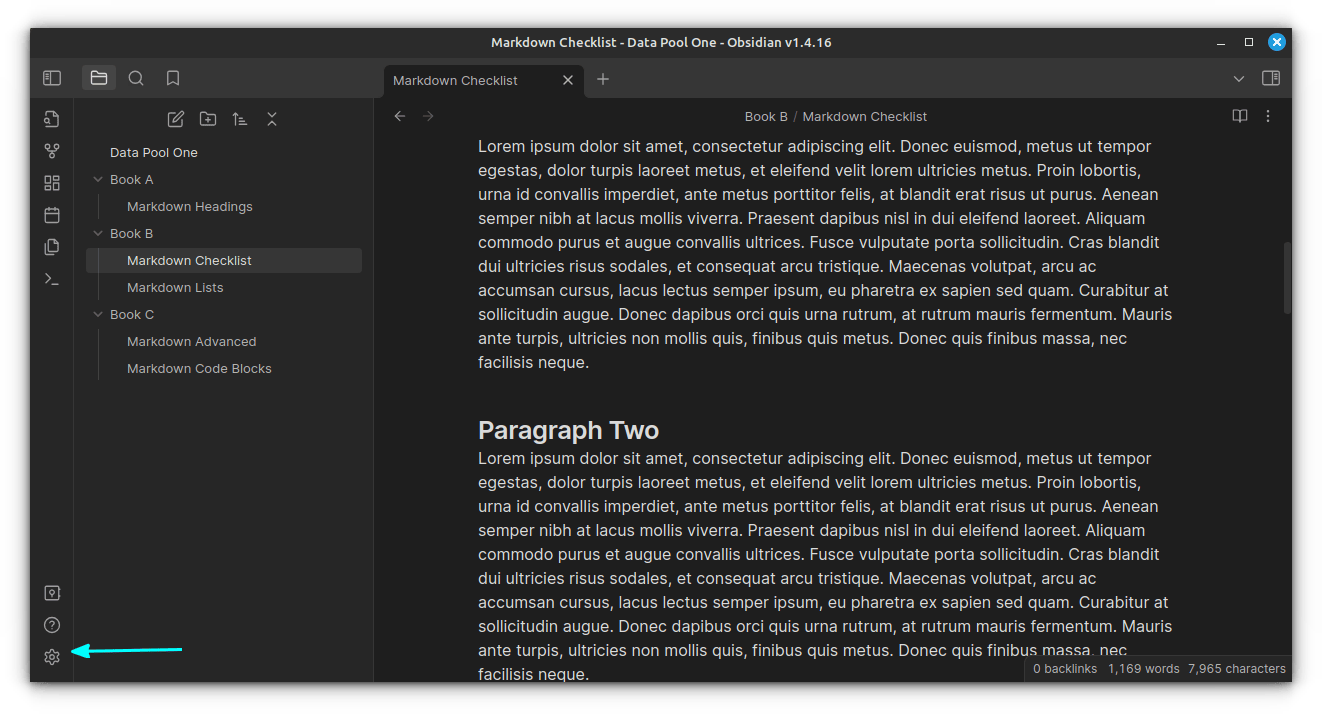
现在,从 “ 文件和链接 ” 选项卡关闭维基链接功能。
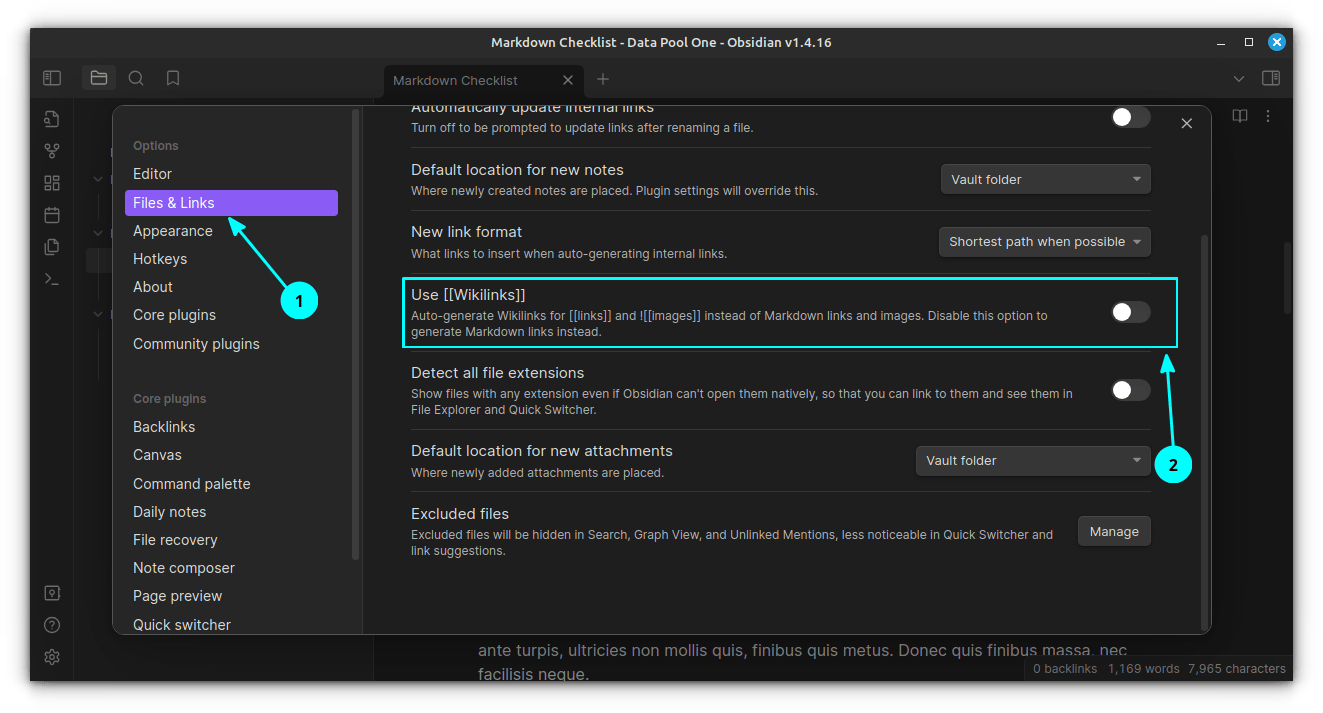
组织附件文件的提示
对于那些在 Obsidian 中附加许多文件的人,建议在每本书下为这些附件创建一个单独的文件夹。
现在,打开 “ 设置 > 文件和链接 ”。在这里,首先,你需要确保链接路径是相对于文件位置的。然后,将新附件的默认位置设置为 “ 当前文件夹下的子文件夹 ”。现在,在下一个字段中指定 “ 附件 ”,即 “ 子文件夹名称 ”。
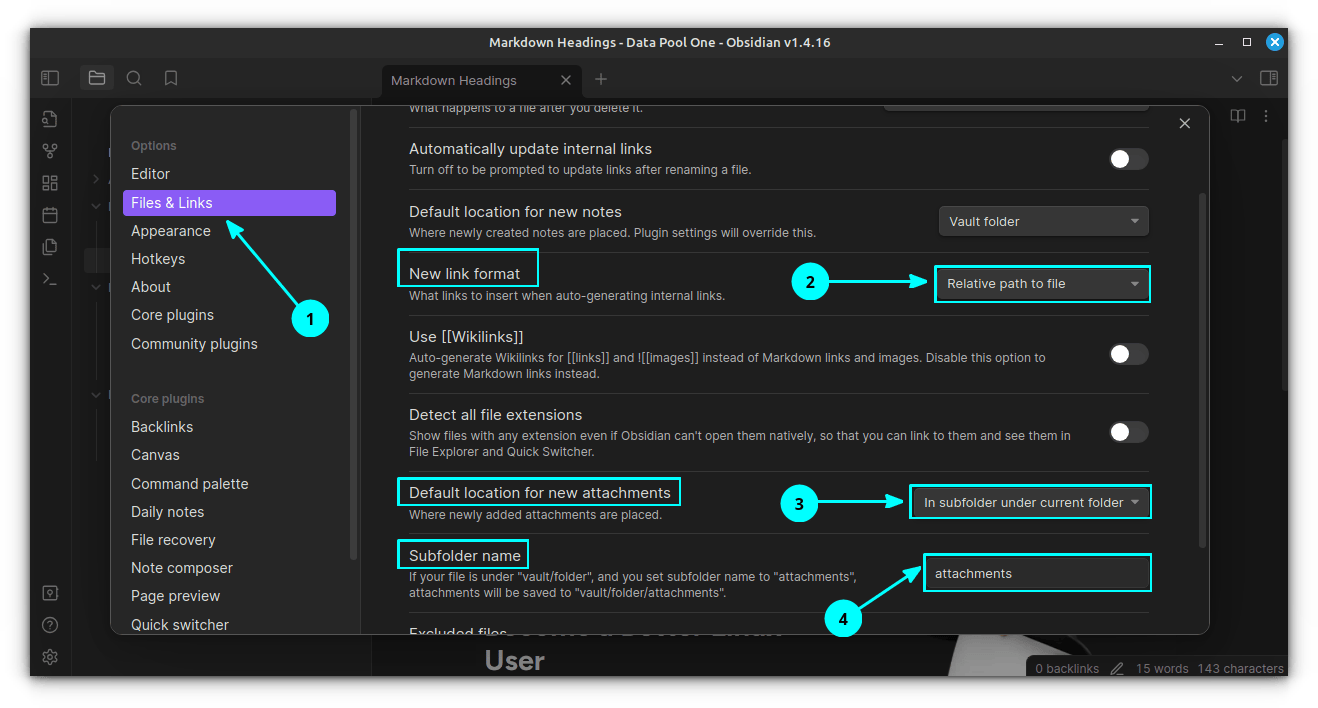
就是这样。从现在开始,当你通过复制和粘贴放置任何附件时,它们将自动放置在该笔记文件夹内的“附件”文件夹中。新链接将在任何 Markdown 编辑器之间完美地互操作,因为路径现在是相对于文件位置的。
? 即使此维基链接功能已关闭,你仍然可以使用 [[ 键以交互方式搜索和添加链接。变化是,现在链接不再是紧凑的,而是长 Markdown 链接。
此外,你还可以打开 “ 自动更新内部链接 ” 按钮,以确保在重命名文件时自动更新链接。
使用图表和反向链接
创建完链接后,就可以通过链接查看笔记之间的其他笔记之间的关系。单击侧面的图表视图按钮即可进入图表预览。

正如你所看到的,你将在一个整洁的图表上获得该注释的链接。如果你按空白选项卡上的图表视图,你将获得所有笔记及其关系。
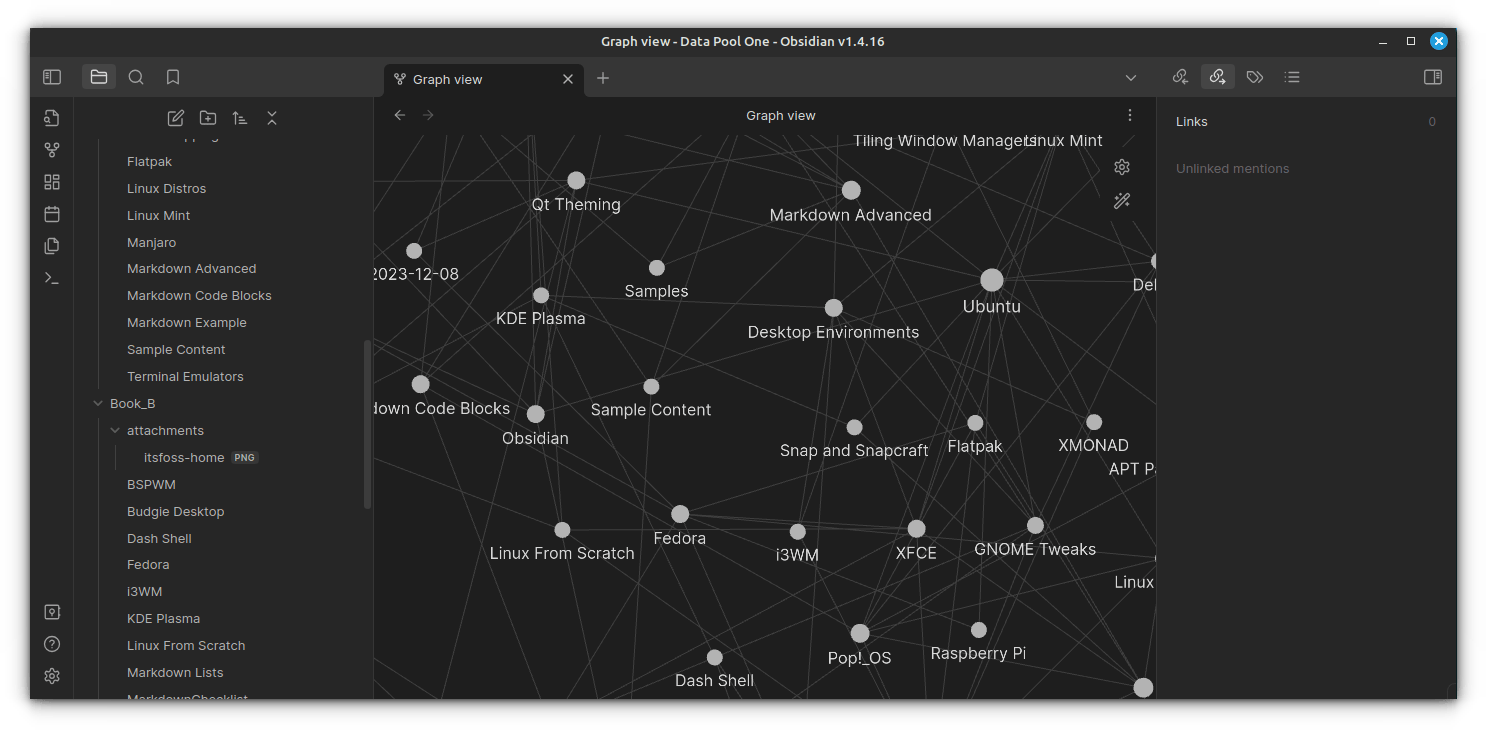
此外,每个笔记都有一 “传出链接” 和 “传入链接” 选项卡,你可以在其中跟踪相关链接。
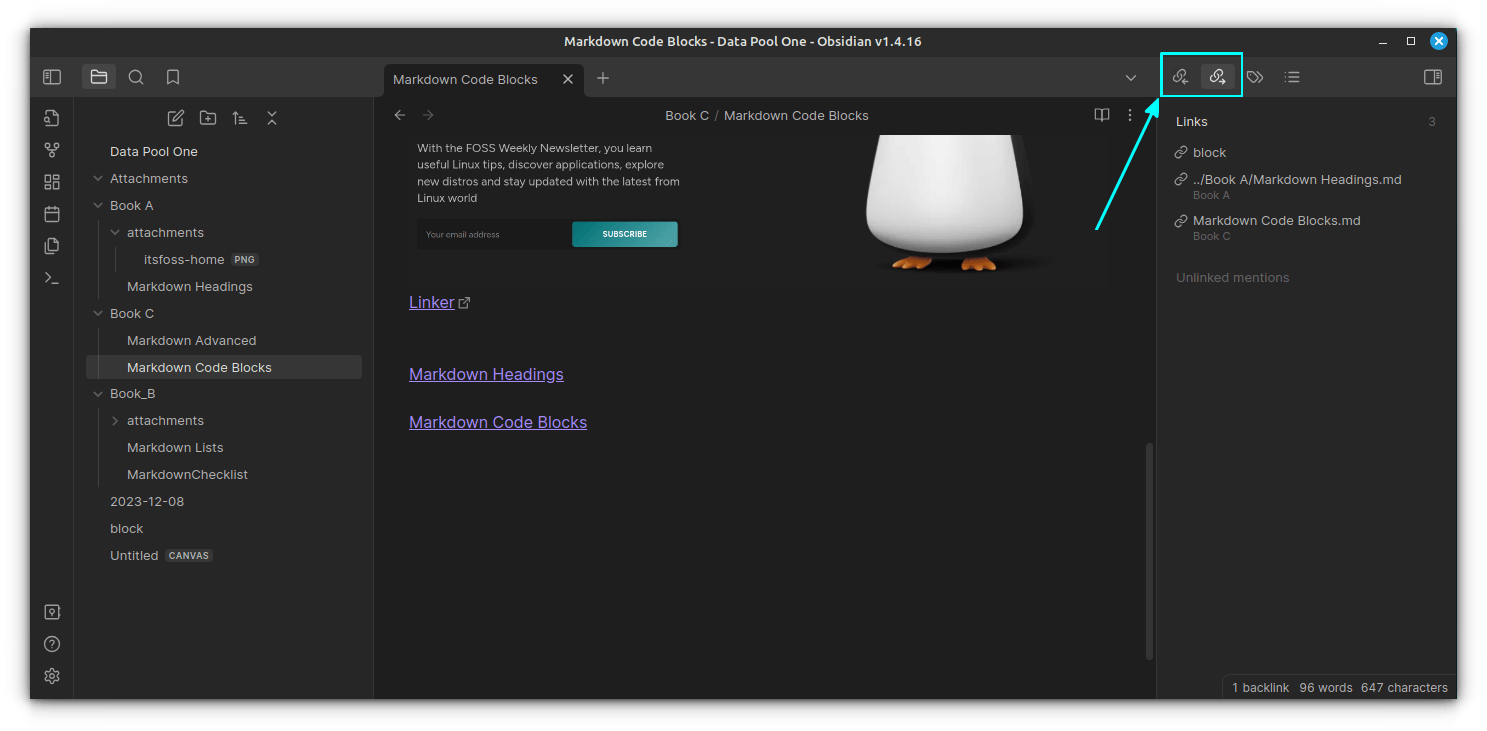
总结
正如你所看到的,虽然在 Obsidian 中创建指向其他页面的内部链接很简单,但通过维基链接,你可以创建更加个性化和定制的知识库。
对于那些不喜欢 Obsidian 闭源性质的人来说,Logseq 是一个不错的选择。
(题图:DA/57173f4d-5548-471f-8d70-a48e3b5e964a)
via: https://itsfoss.com/obsidian-create-links/